Aktiveerige NFL.com-i võrk Rokus, PS4-s, Xfinitys, Apple TV-s, Fire TV-s
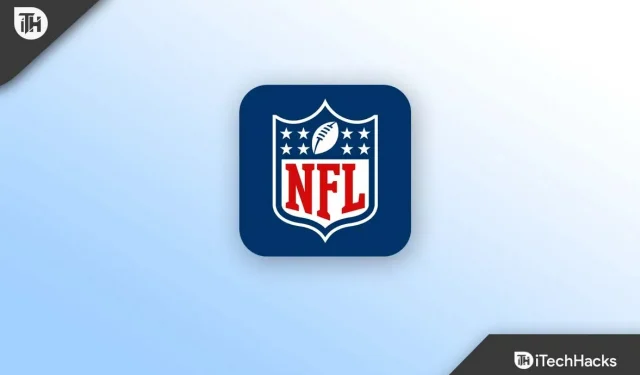
NFL.com-i võrk on abonemendimudelvõrk. See on spetsiaalselt pühendatud spordisektorile ja kuulub rahvuslikku jalgpalliliigasse. Kui olete USA või Euroopa kodanik, võite voogesitada kõiki NFL-i võrgumänge. Eelkõige pakub NFL-i võrk ühtset platvormi kogu seotud liiga sisu vaatamiseks. See hõlmab erisaateid, analüütilisi saateid, dokumentaalfilme ja paljusid muid kategooriaid. Saate vaadata sisu valitud seadmes, näiteks ühendatud teleris, tahvelarvutis või mobiiltelefonis. Nii et selles artiklis tutvustame teile, kuidas muuta NFL-võrk kättesaadavaks erinevatel platvormidel, sealhulgas Roku, PS4, Xfinity, Apple TV ja Fire TV.
NFL-võrgu võime voogesitada sisu mobiilseadmetesse ja ka mõnesse muusse seadmesse on selle peamine eelis kõigi muude funktsioonide hulgas. Saate NFL-i voogesitada peaaegu igal platvormil, sealhulgas Amazon Fire TV, Roku, PlayStation, Xbox ja Apple TV ning Xfinity. Lisaks võimaldavad teie nutitelerid oma teenuseid tõhusalt kasutada. Siiski on mitme seadme jaoks NFL-võrgu seadistamiseks erinevaid samme.
Arutame, kuidas aktiveerida NFL-võrk kohe PS4, PS5, Roku, Amazon Fire TV ja muudes seadmetes.
Sisu:
Kuidas NFL.com-i võrku erinevates seadmetes aktiveerida
Siin on täielik juhend NFL-võrgu seadistamiseks erinevates seadmetes.
Enne aktiveerimisprotsessist rääkimist on oluline teada NFL-i võrgu aktiveerimise miinimumnõudeid.
- Hea Interneti-ühendus on esimene nõue.
- Teil peab olema NFL-i konto.
- Veenduge, et teil oleks kaasas sülearvuti või nutitelefon.
Seega veenduge, et vastate aktiveerimisprotsessi miinimumnõuetele.
Aktiveerige Rokus NFL.com-i võrk
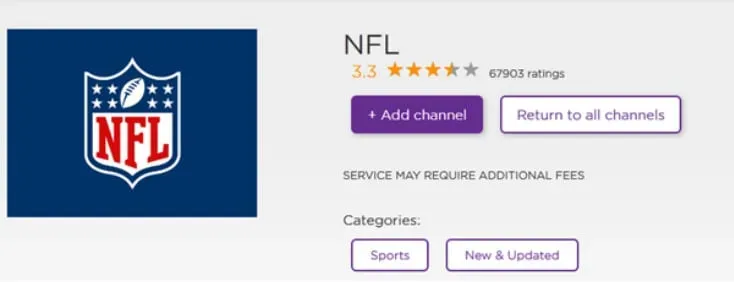
NFL.com võrk
Enne aktiveerimisprotsessi jätkamist peate esmalt oma seadmesse lisama NFL-võrgu. NFL-i aktiveerimisprotsessi saate Rokus alustada pärast selle lõpetamist. Niisiis, siin on protseduurid, mida peate ülesande täitmiseks järgima.
- Avalehele minemiseks vajutage oma Roku kaugjuhtimispuldi nuppu Avaleht.
- Minge kohe kanalite poodi.
- Tippige ettenähtud väljale NFL Network ja vajutage sisestusklahvi.
- Installiprotsessi alustamiseks klõpsake NFL-võrku ja seejärel nuppu Lisa kanal.
- Avage rakendus pärast installimist.
- Pange tähele koodi, mis kuvatakse NFL-i võrgu kodulehel.
- Nüüd avage oma arvutis või nutitelefonis NFL-i aktiveerimine.
- Sisestage aktiveerimiskuva väljale üles kirjutatud kood ja seejärel valige Jätka.
Aktiveerige PS4/PS5-s NFL-võrk.

NFL.com võrk
NFL-i võrgu vaatamiseks PS4-s:
- NFL-i võrgurakenduse allalaadimiseks PS4 jaoks minge jaotisse TV ja video.
- Kui te seda ei leia, minge PlayStation Store’i ja otsige sealt rakendust.
- Kui see on olemas, installige NFL-i rakendus.
- Käivitage rakendus.
- Kui teil on voogesituse alustamiseks NFL Game Passi konto, sisestage oma sisselogimisandmed.
- Kopeerige kõik aktiveerimiskoodid, mida näete.
- Külastage saiti nfl.com/activate kohe.
- Pärast aktiveerimiskoodi sisestamist valige Jätka.
See on kõik. Nüüd saate nautida NFL.com-i võrku PlayStation 4-s.
Aktiveerige Xfinitys NFL Games Network
Olenemata mudelist, siin on protseduurid, mida peate järgima, et alustada oma Xfinity seadmes NFL-i sisu vaatamist.
- Esmalt installige oma telefoni või seadmesse rakendus NFL Network.
- Pärast installimist käivitage rakendus ja leidke aktiveerimiskood.
- Kirjutage kood kuskile paberile.
- Liikuge oma arvutis või nutitelefonis jaotisse NFL Activate, sisestage kood vastavasse kasti ja valige Jätka.
- Valige saadaolevate valikute loendist oma vaiketelevisiooni pakkujaks Xfinity.
- Lõpuks logige sisse oma mandaatidega ja hakake oma seadmes NFL-võrgu sisu vaatama.
NFL com Aktiveerige Apple TV-s

NFL.com võrk
Kõigile selle programmidele juurdepääsemiseks peate esmalt oma Apple TV-sse alla laadima ametliku NFL-i rakenduse. Pärast seda peate teenuste kasutamiseks sisse logima oma NFL-i võrgumandaatide abil.
Tööde järjekord on kirjeldatud allpool.
- Pärast Apple TV käivitamist minge App Store’i.
- NFL-i rakenduse leiate käsitsi App Store’ist, sirvides kõiki saadaolevaid rakendusi. Teise võimalusena võite sisestada “NFL Network” ja vajutada otsinguväljale sisestusklahvi.
- Kui olete leitud, klõpsake allalaadimisprotsessi alustamiseks NFL-võrgu kõrval olevat nuppu Hangi.
- Installige rakendus pärast allalaadimist oma Apple TV-sse.
- Avage rakendus ja minge jaotisse “Profiil”.
- Valige profiilimenüüst menüü Ühendus.
- Valige saadaolevate valikute loendist selle teleteenuse pakkuja nimi, kelle kaudu ostsite oma NFL-võrgu liikmesuse.
- Seejärel näete igal pool ekraanil aktiveerimiskoodi, millele järgneb võrgu aktiveerimiseks järgitavad sammud.
- Avage oma arvutis või mobiilseadmes veebibrauser ja navigeerige NFL-i aktiveerimisse.
- Sisestage üleskirjutatud kood vastavale väljale ja seejärel klõpsake nuppu Jätka.
- Valige alternatiivide loendist uuesti oma TV-teenuse pakkuja nimi, seejärel järgige aktiveerimisprotsessi jätkamiseks ekraanil kuvatavaid juhiseid.
Valmis. Nüüd saate oma lemmik NFL-sisu vaadata ka Apple TV-s.
Aktiveerige Fire TV-s NFL-i mängud
NFL-võrgu rakenduse installimine telerisse on esimene asi, mida peaksite tegema, kui soovite oma Amazon Fire TV-s vaadata kogu NFL-võrgu sisu. Seejärel peate tegema ülejäänud toimingud, sealhulgas sisestama oma konto aktiveerimiseks koodi.
Allpool kirjeldatakse aga NFL-võrgu aktiveerimise protsesse Amazon Fire TV-s.
- Avage Amazon Fire TV ja minge seejärel Amazoni poodi.
- Sisestage otsingukasti NFL-võrk.
- Installige pärast allalaadimist oma telerisse rakendus NFL Network.
- Pärast allalaadimise lõpetamist käivitage rakendus.
- Kirjutage üles kood, mis kuvatakse NFL-i võrgu avalehel.
- Minge kohe oma arvutis või nutitelefonis NFL-i võrgu aktiveerimise lehele. Sellele pääseb juurde otse NFL-i aktiveerimise kaudu.
- Sisestage aktiveerimislehe tekstikasti üles kirjutatud kood ja seejärel valige Jätka.
Siin on kõigi NFL-võrguga ühilduvate ühilduvate seadmete loend.
- Amazon Fire TV
- PlayStation 4 ja PlayStation 5
- Xboxi seeria (Xbox 360, Xbox One, Xbox One S, Xbox One X, Xbox Series S, Xbox Series X)
- Google Chromecast
- Roku
- Smart TV LG
- CBS-i täielik juurdepääs
- xfinity
- Smart TV Samsung
- Android Smart TV
Järeldus
Sellega lõpetame meie juhendi NFL.com-i võrgu aktiveerimiseks teie eelistatud seadmetes, nagu Roku, PS4, Xfinity, Apple TV ja Fire TV. Loodan, et see teave oli teile kasulik. Kui teil tekib probleeme, andke meile teada kommentaarides.



Lisa kommentaar